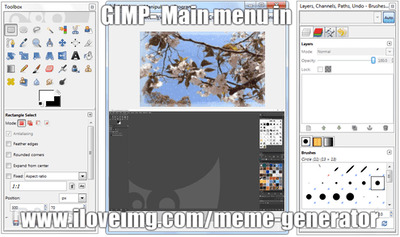11:56 AM GIMP- Un editor foto foarte utilizat (I) |
În decursul anilor am folosit pentru modificarea unei fotografii: redimensionare, decupare, aplicarea unor efecte speciale sau adaugarea unui text, diferite programe de modificat (editoare foto) poze gratis. Menționez dintre acestea utilizarea programelor: Paint, Paint.Net, IrfanView, Picpick și GIMP, cât și editoare online Free Online Photo Editor. Edit photo quick and easy. (iloveimg.com) , Pornire – Canva , ș.a. Paint a fost inclus în fiecare versiune de MS Windows încă de la începuturile sale. Fără Microsoft Paint, va trebui să instalați un vizualizator de imagini pentru a deschide imagini pe computer. Este compatibil numai cu sistemul de operare Windows. IrfanView este un vizualizator grafic rapid, compact și inovator pentru Windows. Este conceput pentru a fi simplu pentru începători și puternic pentru profesioniști.
Caracteristicile editorului Gimp Editorul grafic Gimp vă permite să efectuați o gamă largă de operații cu diverse imagini. Suportă un număr mare de formate, are multe filtre, perii și șabloane pre-instalate. Poate fi extins cu module suplimentare. Un program poate efectua: • Crearea și prelucrarea avansată a fișierelor grafice, fotografiilor, logo-urilor, desenelor. Oferă posibilitatea modificării dimensiunii, culorii, combinării mai multor fotografii într-o singură imagine, reglării nivelului de luminozitate, contrast, echilibrul culorilor, distorsiuni, convertirii imaginilor de la un format la altul. • Suporta formatul XCF nativ, precum și JPG, JPEG, GIF, TIFF, PNG, MPEG, PNG, TIF, BMP, PDF, ICO, PCX și multe altele. Oferă un sprijin limitat pentru PSD - formatul original Photoshop. • Desen. Pentru a crea desene, este disponibil un set complet de unelte de lucru, inclusiv creioane, perii, ștampile și altele. Fiecare element poate fi ajustat, modificând grosimea și forma liniilor, precum și transparența. Permite crearea de proiecte multi-strat. Fiecare element poate fi aplicat ca un strat separat, care, dacă este necesar, este foarte ușor de îndepărtat sau corectat. • Un set complet de instrumente pentru transformare și transformare: înclinare, scalare, rotire, rotire, reflecție. • Selectarea unui fragment al imaginii. Sunt disponibile instrumente de selecție, cum ar fi fragmentul de formă liberă, elipsă, dreptunghi și selecție inteligentă. • Suport pentru scanere și tablete grafice. • Un număr mare de filtre integrate, posibilitatea de a procesa atât fișiere unice, cât și batch • Istoric. Toate acțiunile dvs. sunt stocate în secțiunea "Istoric", datorită cărora puteți urmări toate modificările efectuate. • Animație. Procesarea fișierelor de animație MNG. Fiecare cadru este tratat ca un strat separat. • Setări detaliate ale interfeței, abilitatea de a lucra într-un meniu clasic multi-fereastră și într-o fereastră mai familiarizată pentru începători. • Integrarea instrumentelor externe proiectate special pentru editorul Gimp. • Automatizarea operațiilor cu scripturi scrise în Perl, Python și Script-Fu. Lucrați cu programul Interfața programului este oarecum neobișnuită și poate fi dificilă pentru începători. În mod implicit, acesta este alcătuit din trei ferestre separate: fereastra principală cu o zonă de lucru în care puteți procesa o imagine sau creați noi desene, precum și două ferestre în care puteți selecta instrumentele necesare pentru lucrare. Este această locație care provoacă cel mai mare disconfort. Pentru a comuta la un mod mai familiar într- o singură fereastră, mai ales dacă ați lucrat cel puțin puțin în Photoshop, mergeți la meniul "Windows" din fereastra principală a programului și apoi activați funcția "mod cu o singură fereastră". După aceea, cele două ferestre cu unelte care se află pe laturile ecranului se alătură ferestrei principale și devin elementele sale. Ecranul de lucru al editorului Gimp coține: • În partea superioară a ferestrei este meniul principal cu următoarele file: Fișier, Editare, Selecție, Vizualizare, Imagine, Strat, Culoare, Instrumente, Filtre, Windows și Ajutor. Fiecare dintre aceste file conține alte funcții care pot fi utilizate pentru lucru. În partea stângă a ecranului, în partea superioară, există o bară de instrumente în care puteți selecta toate instrumentele necesare pentru procesarea unui fișier imagine: mutați, rotiți, tăiați, duplicați, creion, perie, ștergător, umplere, ștampila, text și multe altele. Sub bara de instrumente este panoul de setări pentru instrumente. Acesta oferă posibilitatea de a personaliza un instrument individual și este activat atunci când este selectat în panoul de mai sus. Aici puteți crea mai multe profiluri de configurare pentru fiecare instrument. În partea dreaptă a ecranului din partea de sus se află un panou de control pentru straturi, contururi, canale și istoricul modificărilor. Mai jos poți alege diferite perii, gradienți, precum și texturi. În partea inferioară sunt furnizate unelte pentru a gestiona profilurile periei. De asemenea, puteți crea mai multe profiluri cu setări pentru situații diferite. Pentru a edita o imagine existentă, faceți clic pe "File" - "Open". Pentru a crea una nouă, apăsați Ctrl + N sau "File" - "Create". După finalizarea modificărilor, salvați fișierul în formatul dorit. Concluzie Acum aveți o idee despre ce fel de software este un astfel de editor grafic Gimp. Adică: este un program avansat, iar din toate analogiile prezentate pe Internet, Photoshop este cel mai apropiat de acesta din punct de vedere al funcționalității și profesionalismului. În ciuda faptului că utilizatorii celor două produse sunt complet diferiți și că un Gimp gratuit nu poate fi niciodată pe picior de egalitate cu Photoshop, pentru anumite situații, mai ales dacă nu sunteți angajat profesional în designul grafic, puteți gestiona în siguranță funcțiile Gimp. Vezi și: Cele mai bune programe de editat poze gratis în 2023 (floringroza.ro) Programul de editare foto GIMP - ce poți face cu el, comparație cu Photoshop (adibarbu.ro) GIMP - prezentare generală şi funcţii de bază, vs Photoshop (giz.ro) Tutoriales GIMP2 (II): Montar una imagen - Paperblog Cum de a schimba GIMP la Dark Theme (3 pași rapizi) (thegimptutorials.com) Programul GNU de manipulare a imaginii (gimp.org) Cap. 1. Introducere (gimp.org)
|
|
|
| Total comentarii : 0 | |